Hoewel de wereld de afgelopen jaren vooral in de richting van streaming is gestuurd, is het downloaden van liedjes enmuziek zetten op USBapparaten zijn nog steeds relevant voor veel gebruikers die muziek willen afspelen in hun auto, op offline apparaten of de gegevens van hun maandabonnement willen opsparen.
Vandaag bespreken we precies dat. We verkennen namelijk muziekplatforms, laten je zienwhere you can download music for a USBen je lerenHoe zet ik muziek op een flashdrive?.
In dit artikel
Hoe muziek downloaden op verschillende platforms?
Vandaag de dag hebben mensen wereldwijd gemakkelijk toegang tot smartphones met directe en snelle internetverbindingen, waardoor downloads grotendeels achterhaald zijn en de meeste gebruikers liever streamen.
Er is echter nog steeds behoefte aan lokale muziekbestanden voor tal van gelegenheden. Muziekliefhebbers willen muziek afspelen in de auto als de batterij van de telefoon bijna leeg is. Songwriters hebben USB-drives nodig om nieuwe albums te maken. De beste muziekstreamingplatforms bieden dus nog steeds downloadopties.
Apple Muziek
Omdat Apple een uniek en afgesloten ecosysteem probeert te creëren voor al hun apparaten, is het begrijpelijk dat ze ook een muziek-streaming platform hebben met miljoenen gebruikers. Gebruikers kunnen hier genieten van uitstekende audiokwaliteit, lossless compressiebestanden en fantastische HD-formaten.
Het is echter de moeite waard om op te merken dat bestanden op dit platform niet gemakkelijk te downloaden zijn. Hoewel je de Apple Music app moet gebruiken om muziek te streamen en te beluisteren, gaan de downloads nog steeds via iTunes.
Als u een nummer wilt downloaden, raakt u het aan, houdt u het vast en drukt u op de knop Downloaden knop. Klik op dezelfde manier op de downloadknop naast een nummer of album in iTunes op een Mac of pc en sla het op een computer op.
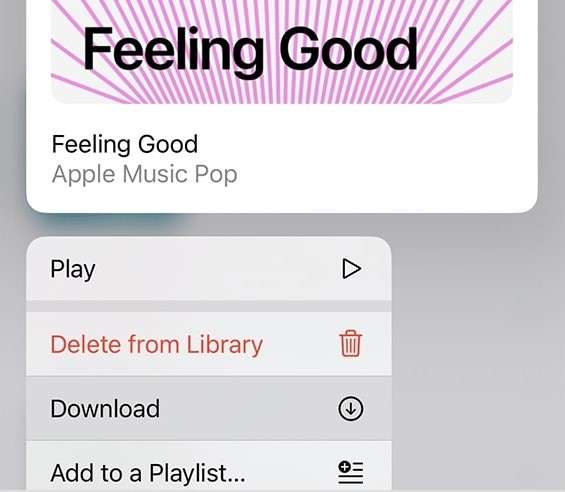
Youtube Muziek
Hoewel de hoofdwebsite van YouTube muziek bevat, bestaat er ook een standalone YouTube Muziek-app, en die is uitsluitend gewijd aan liedjes.
Het is de perfecte muziekstreamingwebsite om nieuwe muziek te ontdekken, omdat de algoritmes van YouTube hard werken om muziek aan te bevelen op basis van je belangrijkste websitevoorkeuren.
De app heeft ook een downloadknop, maar downloadt de muziekbestanden niet echt naar je apparaat of maakt het makkelijker om ze op een USB-apparaat te zetten. In plaats daarvan worden de bestanden offline-ready gemaakt, wat betekent dat je de nummers kunt afspelen zonder internetverbinding, maar alleen via de YouTube Muziek-app.
Het downloaden van nummers is net zo eenvoudig als het klikken op de Three-Dotin de rechterbovenhoek en klik opDownloaden.
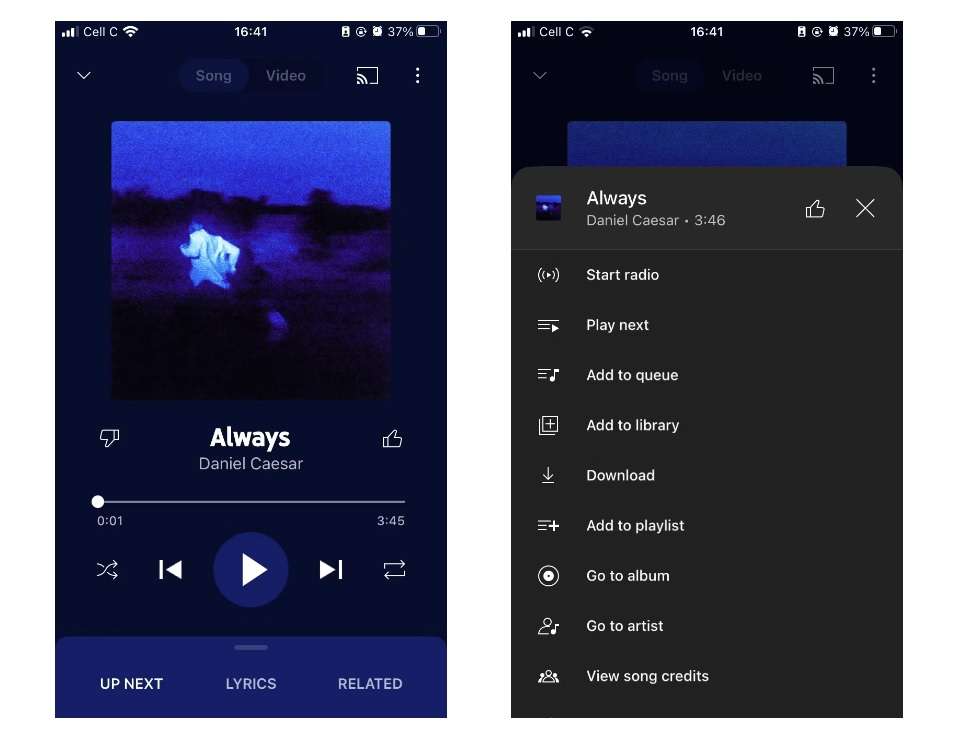
Amazon Muziek
Het grootste e-commerce platform ter wereld, Amazon, heeft ook een op lidmaatschap gebaseerde app voor het streamen van muziek - Amazon Music. Gebruikers zijn dol op de muziekselectie van het platform, want de website heeft miljoenen artiesten, albums en nummers.
Hoewel het een uitstekend platform is met een enorme selectie, zijn de nummers niet gemakkelijk te downloaden. In plaats daarvan moet je elk nummer dat je wilt opslaan op een pc kopen. Zelfs dan moet je het doen via Amazon Music voor PC en Mac of via de website van Amazon.
Eenmaal in de Amazone Muziek app's bibliotheek, selecteer Liedjes > Gekocht > en druk op de Downloadenknop om uw bestanden op te slaan in de Mijn muziekmap op uw pc (Muziekmap op Macs).
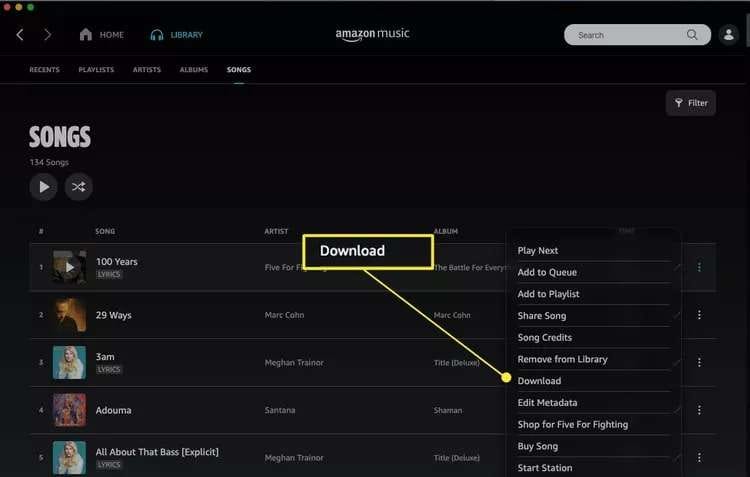
Hoe muziek op een USB-stick zetten in Windows 10?
Zodra je muziekbestanden van de bovengenoemde platforms hebt, moet je muziek kopiëren naar een USB-stick om het toegankelijk te maken in auto's of offline computers. Zo doe je dat op een Windows-pc:
- Sluit uw USB-apparaat aan en navigeer naar uw Muziek map.
- Selecteer de muziekbestanden die je wilt overdragen, klik met de rechtermuisknop op een van de bestanden en druk op Kopie.

- Navigeer naar je USB-apparaat, klik met de rechtermuisknop in de ruimte en druk op Plakken.
Geef de operatie een paar minuten de tijd, afhankelijk van het aantal bestanden dat je overzet.
Hoe zet ik muziek op een USB-stick op een Mac?
Macs werken op dezelfde manier als Windows 10-pc's, maar sommige stappen kunnen verschillen. Daarom hebben we ook schriftelijke instructies voor Mac opgenomen. Dit is wat je moet doen.
- Sluit uw USB-stick aan en dubbelklik erop om de USB-opslag te openen wanneer deze op uw bureaublad verschijnt.
- Open een andere map en navigeer naar je muziekbestanden.
- Selecteer de muziekbestanden en sleep ze van de muziekmap naar het USB-apparaat.
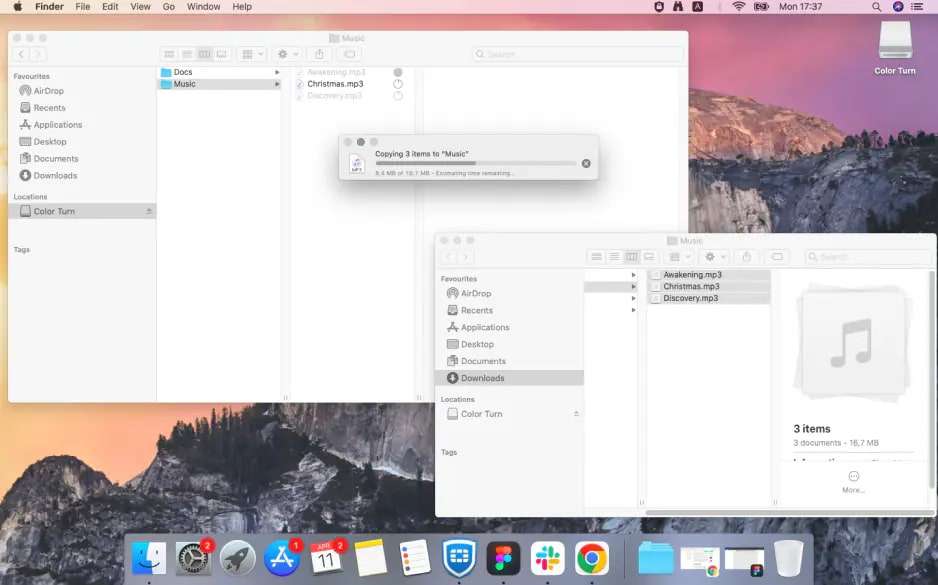
De operatie kan een paar minuten duren, afhankelijk van het aantal bestanden dat je kopieert en de snelheid van je USB-stick, wat ons brengt bij de beste USB-apparaten voor muziek.
Top USB drives voor muziekopslag
Hoewel je voor het opslaan van muziekbestanden niet veel ruimte of een snelle USB-schijf nodig hebt, kun je toch je voordeel doen met een geschikt USB-apparaat. Daarom geven we een paar voorbeelden van uitstekende USB's voor muziekopslag:
- ⚡ Samsung Fit Plus 128 GB - Als je op zoek bent naar een snel USB-apparaat, moet je deze hebben, want hij haalt snelheden tot 400 MB/s.
- 👌 SanDisk Ultra Flair 128 GB - Draagbaarheid is het belangrijkste aspect van deze USB-drives, omdat ze gemakkelijk in zelfs de kleinste zakken passen en in elke USB-poort passen.
- 💸 Kingston DataTraveler G4 64 GB - Met een prijs van ongeveer $10 voor 64 GB is dit een van de voordeligste opties op de markt.
Het is de moeite waard om op te merken dat sommige USB-stations andere USB-poorten gebruiken, zoals USB Type C, waardoor het een uitdaging is om de schijf te gebruiken met oudere apparaten zonder een dergelijke poort.
Hoe kun je je muziekgegevens op een USB-stick herstellen?
Omdat ze zeer draagbaar en handig zijn, gebruiken we USB-drives voor allerlei soorten gegevens- en bestandsoverdracht, waarbij we voortdurend naar de USB schrijven en herschrijven. Voor de meesten van ons is het verliezen van gegevens heel gewoon, omdat het gemakkelijk is om per ongeluk de schijf te formatteren zonder eerst een back-up te maken van essentiële bestanden.
In die gevallen zijn apps van derden zoals Wondershare Recoverit kan helpen om bestanden terug te brengen. Het ondersteunt namelijk meer dan 1000 bestandstypen, waaronder meer dan 90 muziektypen zoals MP3 of FLAC. De app werkt ook met meer dan 2.000 apparaten en heeft een gegevensherstelpercentage van 95% in meer dan 500 situaties, zoals malware, per ongeluk verwijderen, formatteren van het apparaat, enz.
Hier is een korte stap-voor-stap handleiding voor het herstellen van je muziekbestanden van een USB-stick:
- Sluit uw USB stick aan op de computer en start Wondershare Recoverit.
- Selecteer links in het scherm Vaste schijven en locaties, en kies uw USB-apparaat.

- Het scannen naar verloren bestanden begint automatisch.

- Bekijk een voorbeeld van de gevonden bestanden en selecteer de bestanden die u wilt ophalen en druk op de knopherstellen knop.

Het is de moeite waard om te weten dat je tijdens stap 3 extra filters kunt instellen en alleen kunt zoeken naar bestandstypes waarin je geïnteresseerd bent, zoals .mp3-bestanden. Door deze filters te wijzigen en specifieke locaties te scannen, kun je de scan versnellen en krijg je je muziekbestanden snel terug.
Conclusie
Hoewel snelle en gemakkelijke toegang tot smartphones en internet de meeste mensen in de richting van streaming op grote platforms zoals Amazon, Apple en YouTube Music heeft geduwd, downloaden veel liefhebbers nog steeds muziekbestanden om ze toegankelijk te maken in auto's en offline machines of om hun maandelijkse data te besparen.
Deze platformen maken het echter niet eenvoudig om muziek direct op een USB-stick op te slaan, waardoor gebruikers gedwongen worden om muziekbestanden constant over te zetten tussen computers en USB-apparaten, waardoor ook het per ongeluk verwijderen van bestanden steeds voorkomt.
Gelukkig kunnen apps zoals Wondershare Recoverit helpen bij het herstellen van muziekbestanden in zulke situaties, en het kost maar een paar stappen en minuten.
FAQ
-
Wat is de beste USB-stick voor muziek?
Er is niet één USB-apparaat dat de beste is en welk apparaat je kiest hangt af van de grootte van je muziekcollectie en of je op zoek bent naar snelheid, draagbaarheid of kosteneffectiviteit. -
Van welk muziekplatform moet ik bestanden downloaden?
Geen van de drie grootste muziek-streaming websites staat directe downloads naar USB toe. Blijf daarom gebruiken welk platform je favoriet is en kopieer bestanden naar de USB zodra je ze hebt gedownload naar een pc of Mac. -
Wat is het beste USB-formaat voor muziek?
Welk USB-formaat je kiest, hangt af van waar je de USB gaat gebruiken. Over het algemeen zijn FAT32 en exFAT de veiligste opties, omdat ze zeer compatibel zijn met alle besturingssystemen.



